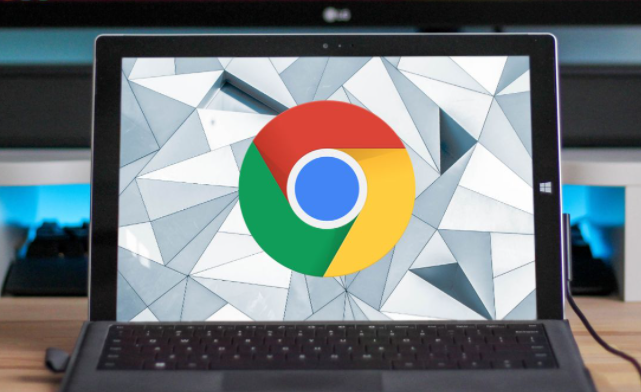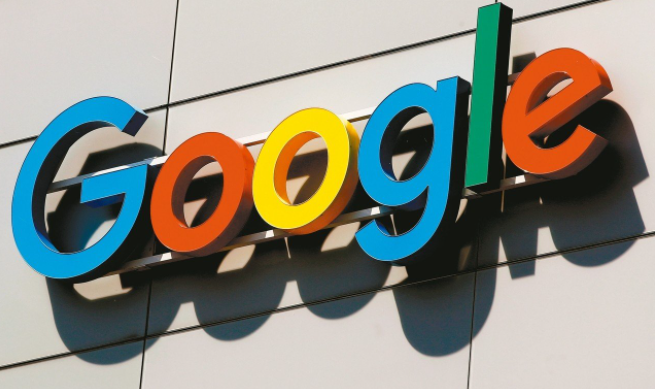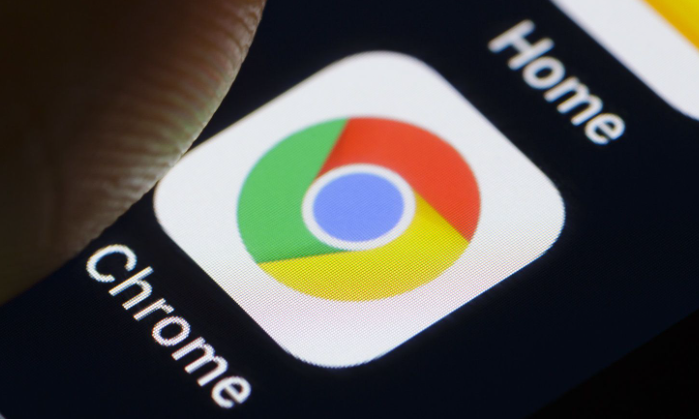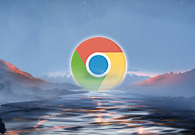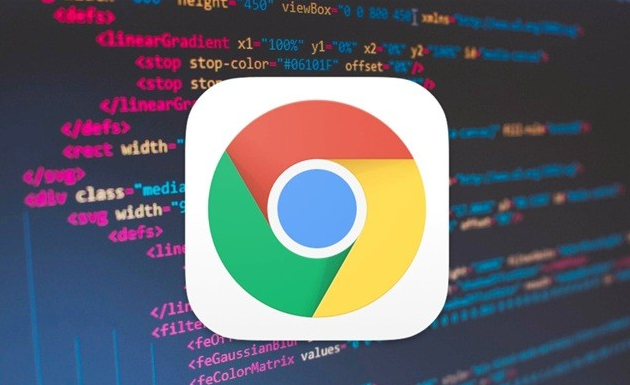详情介绍

在日常的网络生活中,我们都需要记住大量的用户名和密码。为了方便管理和保护这些敏感信息,谷歌浏览器提供了内置的密码管理器功能。本文将介绍一些关于谷歌浏览器密码管理器的使用技巧,帮助你更安全地存储和管理你的密码。
一、启用密码管理器
首先,确保你已经开启了谷歌浏览器的密码管理器功能。打开谷歌浏览器,点击右上角的菜单按钮(三个竖点),选择“设置”。在设置页面中,向下滚动并点击“隐私与安全”选项,然后找到“密码”部分。在这里,你可以开启或关闭“自动填充密码”功能。建议将其开启,以便在需要时能够自动填充已保存的密码。
二、保存新密码
当你访问一个需要登录的网站时,谷歌浏览器会提示你是否要保存该网站的密码。你可以选择“保存”,这样下次再访问该网站时,浏览器就会自动填充已保存的密码,无需手动输入。此外,你还可以在登录后,通过右键单击密码框,选择“保存密码”来手动保存密码。
三、查看和管理已保存的密码
如果你想要查看或管理已保存的密码,可以按照以下步骤操作:
1. 打开谷歌浏览器,点击右上角的菜单按钮。
2. 选择“设置”,然后进入“隐私与安全”选项。
3. 在“密码”部分,点击“已保存的密码”。
4. 在这里,你可以看到所有已保存的密码列表。你可以搜索特定的网站或编辑某个密码。
四、生成强密码
为了提高账户的安全性,建议你使用强密码。谷歌浏览器的密码管理器可以帮助你生成强密码。在保存新密码时,点击密码框旁边的眼睛图标,然后选择“生成密码”。浏览器会自动生成一个强密码,并将其填充到密码框中。你可以根据需要修改这个密码,然后保存它。
五、同步密码
如果你使用的是谷歌账户,并且在不同的设备上登录了同一个账户,那么你可以在所有设备上同步已保存的密码。只需确保在所有设备上开启了同步功能,并且在每台设备上都登录了相同的谷歌账户。这样,无论你在哪台设备上访问某个网站,都可以轻松地使用已保存的密码进行登录。
六、注意事项
虽然谷歌浏览器的密码管理器功能非常方便,但在使用过程中仍需注意以下几点:
1. 确保你的谷歌账户安全。如果你的谷歌账户被盗,那么所有的已保存密码都可能面临风险。因此,建议你设置一个强密码,并启用两步验证功能来保护你的谷歌账户。
2. 不要在公共设备上保存密码。如果你在公共计算机或他人的设备上登录了谷歌账户,并且保存了密码,那么其他人可能会访问你的敏感信息。因此,在使用公共设备时,请务必谨慎处理密码相关操作。
总之,谷歌浏览器的密码管理器是一个强大的工具,可以帮助你更方便、更安全地管理你的密码。通过遵循上述使用技巧和注意事项,你可以更好地利用这个功能,保护你的网络安全和个人隐私。